Instalacija Windows 10 Enterprise operativnog sistema - Korak po korak objašnjenje Instalacije u virtuelnoj mašini
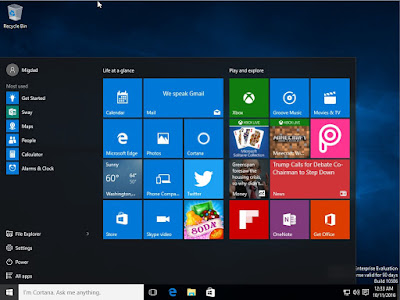
U ovom primjeru ću objasniti instalaciju posljednje Microsoftove verzije operativnog sistema, odnosno Windows 10 Enterprise verzije operativnog sistema u virtuelnoj mašini koju sam kreirao koristeći program VirtualBox 5 , najboljeg besplatnog programa za kreiranje i administraciju virtuelnih mašina. Prije nastavka ću objasniti osnovne pojmove koji su bitni za potpuno razumijevanje ovog teksta. Virtuelna mašina (VM) – predstavlja softverski računar, odnosno računar unutar računara koji koristi resurse host sistema, odnosno fizičkog računara. Na virtuelnoj mašini se instalira operativni sistem / operativni sistemi koristeći image fajlove ili CD/DVD medij i ostali programi na isti način kao i na fizički računar. Virtuelne mašine p redstavljaju odličan način za instalaciju i testiranje različitih verzija operativnih sistema bez negativnih posljedica po postojeći host sistem ili “fizički” računar. Također, su i pogodne za instalaciju, testiranje kao i upotrebu različitih pro...


